Slanje i prijem dokumenata članova tima sa ostalima van tima, nekada ume da bude zbunjujuće. U stvari, u Teams-u imate gotove mehanizme za najčešća scenarija.
Slanje jednog fajla van tima
Napravili ste tim u Teams-u. Vas petoro radite na razvoju novog proizvoda. Komunicirate, razmenjujete dokumenta, pravite planove. I na primer, napravili ste predlog budžeta, Excel fajl i želite da ga pokažete šefici finansija Danici Marković. Molim Vas, nemojte joj slati email i ovaj Excel fajl kao attachment (https://supe.rs/share-vs-attachment/). Nema nikakvog razloga ni da je dodajete u tim samo da bi videla taj jedan Excel fajl. Najjednostavnije je da kliknete na share/podeli tog jednog fajla i ukucate njenu email adresu. Ona će dobiti email sa linkom ka Excel fajlu, a neće videti ništa drugo što se nalazi u timu.
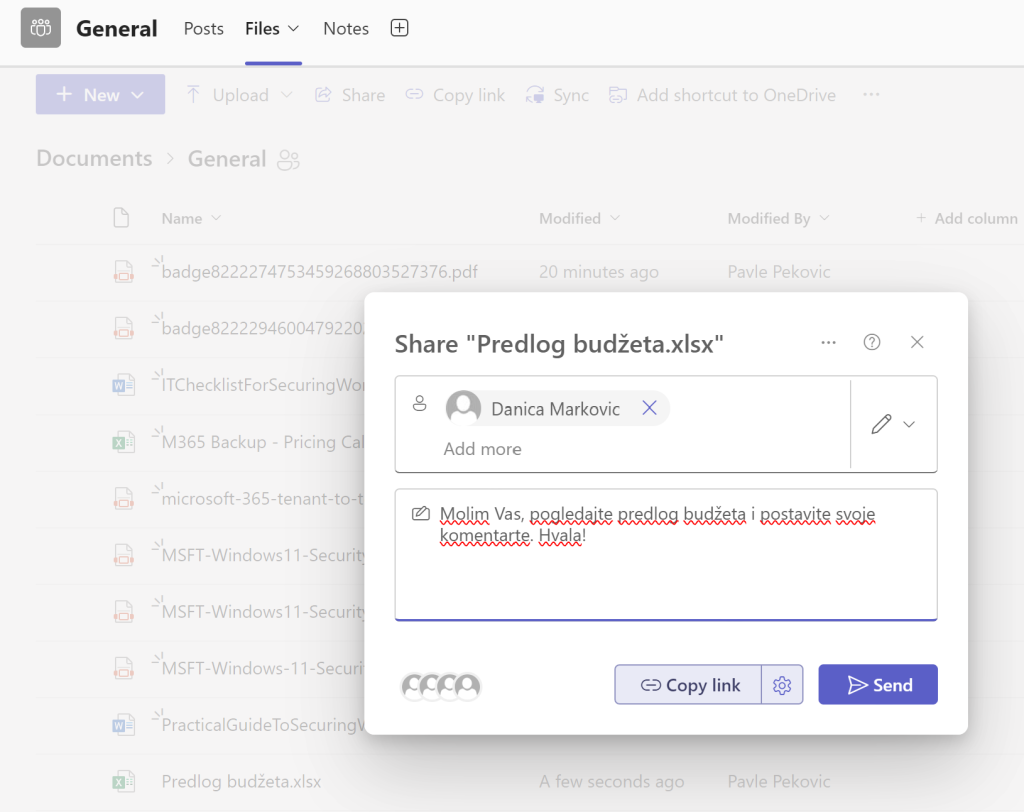
Druga, možda i jednostavnija opcija je da otvorite chat sa šeficom finansija Danicom i da joj jednostavno pošaljete dokument.
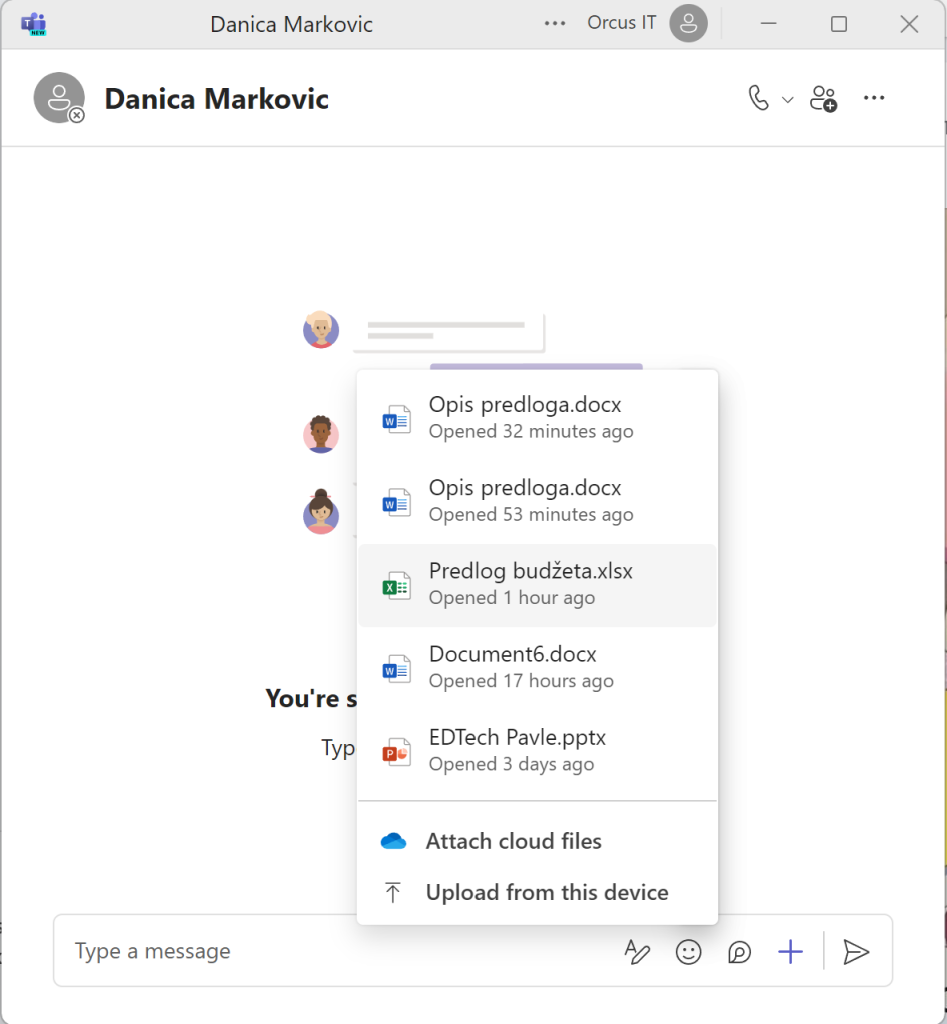
Prosleđivanje email poruke u kanal
Mnogo zanimljivije je kada neko spolja treba da pošalje dokument koji treba da vidi ceo tim. Ljudi su navikli da sve šalju email-om kao attachment. Recimo, marketing agencija je pripremila predlog dizajna za novi proizvod i poslala ga na email jednom od članova tima.
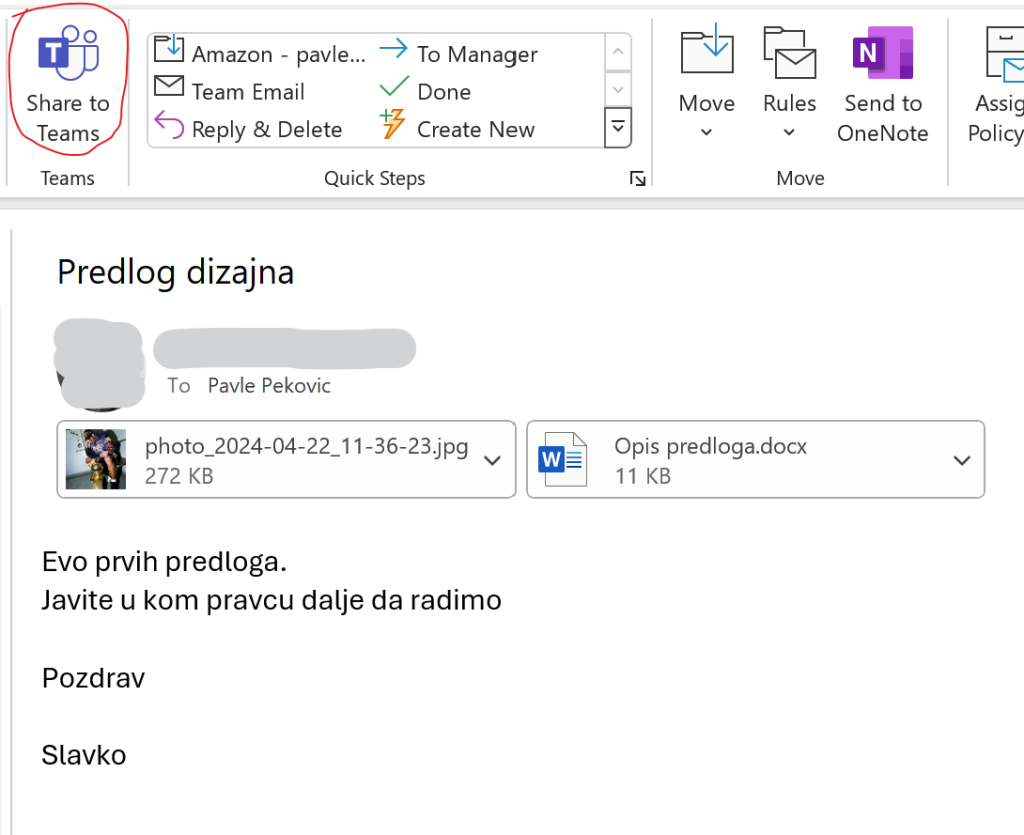
Onaj ko je dobio email, može da ga prosledi celom timu tako što klikne na ikonu: Share to Teams i izabere tim i kanal gde će tu poruku podeliti. Nadugo zatim, poruka će se pojaviti svim članovima time u chat-u.
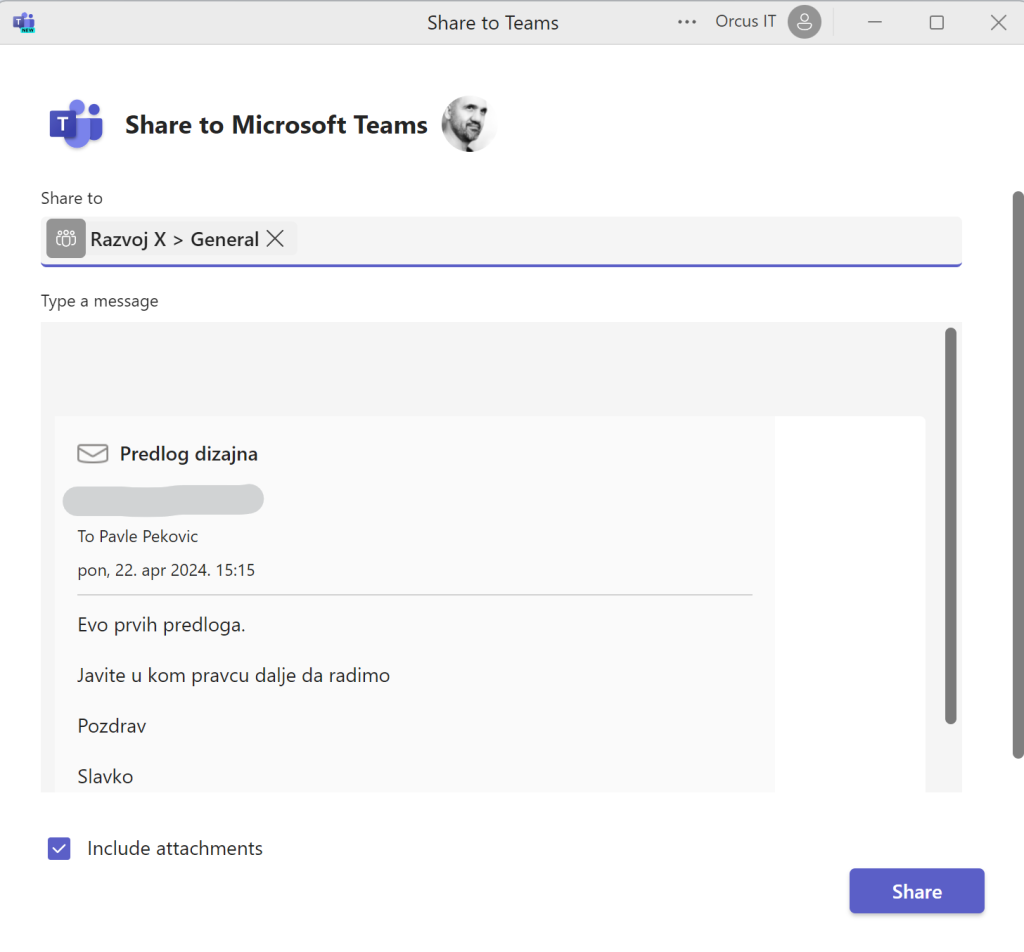
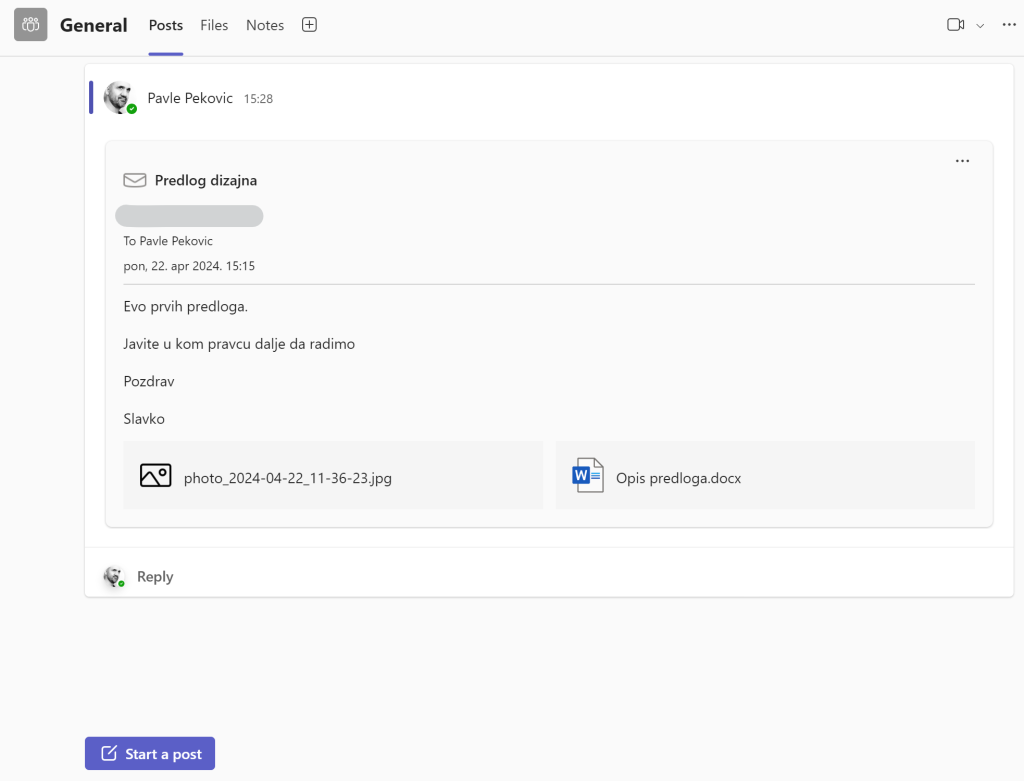
Ako poruka ima attachments (u ovom primeru ima) videće se i oni, ali isto tako, odmah će biti iskopirani u Files. Ono što je zanimljivo je, ako odete u Files i promenite nešto na dokumentu, čak i naziv dokumenta, klik iz chat-a na taj dokument će prikazati izmenjeni dokument. Dakle, sve radi baš kako bi trebalo.
Više informacija:https://support.microsoft.com/en-gb/office/share-an-email-to-microsoft-teams-from-outlook-108fc274-1e64-4ea1-90bb-51c6c7f267e3
Kanali imaju svoju email adresu
Ali, ovo rešenje iziskuje da ta jedna osoba na koju je naslovljen email ručno podeli to sa ostatkom tima. Da, može se napraviti automatizam, ali postoji mnogo bolje rešenje. Svaki kanal na Teams-u ima svoju email adresu. Kliknite na tri tačke pored naziva kanala i odaberite: “Get email address“. Otvoriće se ovakav prozor:

Najpre, budite sigurni da je izabrana opcija “Anyone can send emails to this address” da bi i osobe van vaše organizacije mogle da šalju. Uradite “Save” pa ponovo odaberite “Get email address” iz menija i kliknite na “Copy“. Email adresa možda izgleda malo neobično, ali tu adresu pošaljite nekom van organizacije (recimo kolegama iz marketing agencije). Svi email-ovi koji budu poslati na tu adresu će se automatski pojaviti u chat-u tima.
Više informacija: https://support.microsoft.com/en-gb/office/send-an-email-to-a-channel-in-microsoft-teams-d91db004-d9d7-4a47-82e6-fb1b16dfd51e
Zahtev za slanje fajlova
Na žalost, slanje većih fajlova je problem za email i zato ljudi često koriste servise kao što je WeTransfer i sl. Kada imate Microsoft 365, nema nikakve potrebe za dodatnim servisima. Napravite novi folder, recimo “Marketing materijal“. Kliknite na tri tačke pored naziva foldera i odaberite “Request files“.
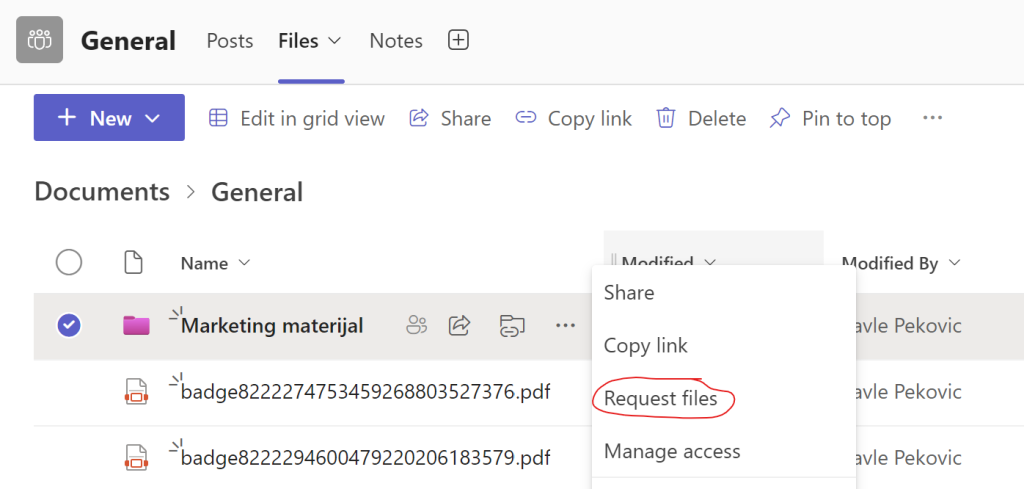
Ako slučajno ove opcije nema, to je zbog sigurnosnih podešavanja za vaš tim ili za celu organizacije. Ostaje da kontaktirate administratora i zamolite ga da omogući za vaš tim ovu opciju (https://learn.microsoft.com/en-us/sharepoint/enable-file-requests), naravno, vodeći računa o bezbednosti. Zato, neki naprave novi tim koji služi samo za ove potrebe.
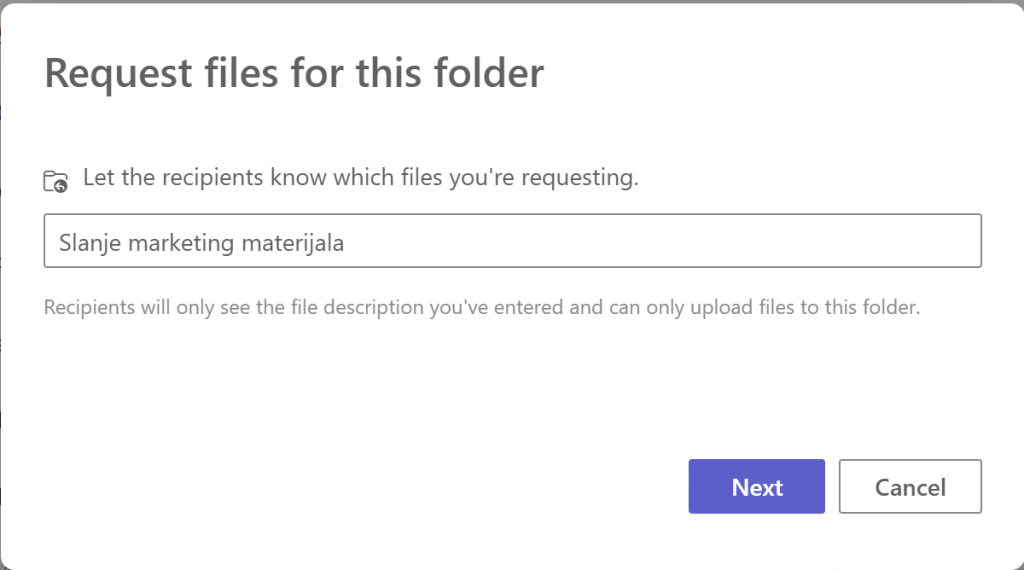
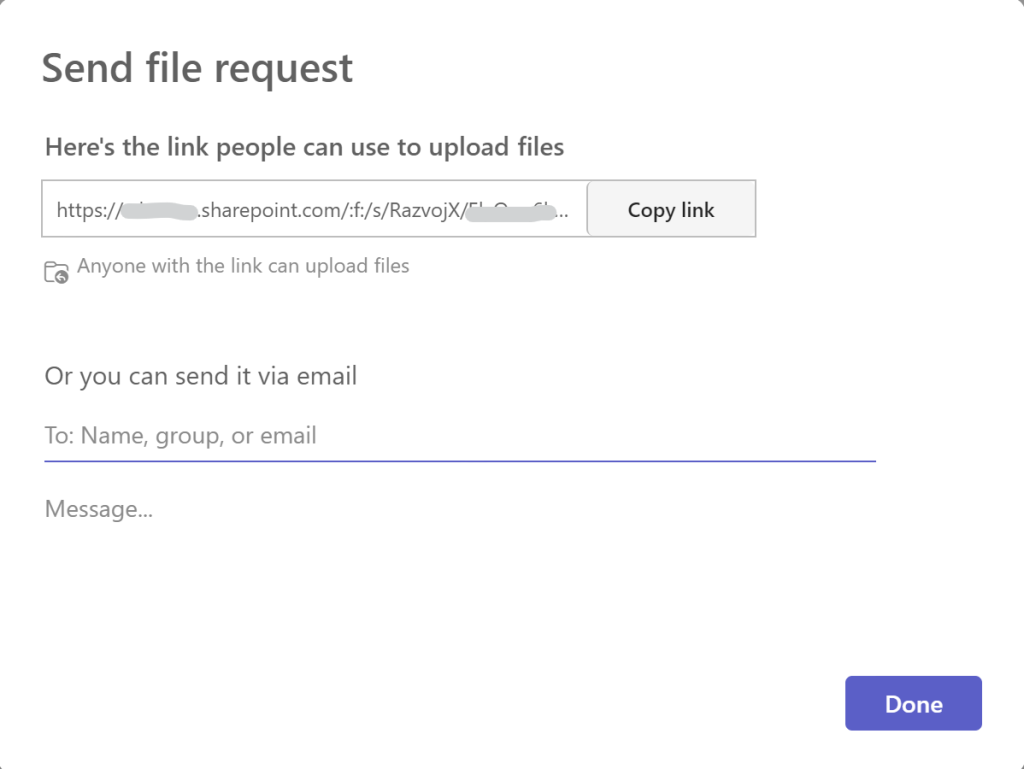
Sistem će generisati link koji možete poslati Marketing agenciji. Preko tog linka, kolege iz agencije će moći jednostavno da odaberu jedan ili više fajlova i da ih pošalju. Neće moći da vide bilo šta što se nalazi u vašem timu. Vide samo svoje fajlove za slanje.
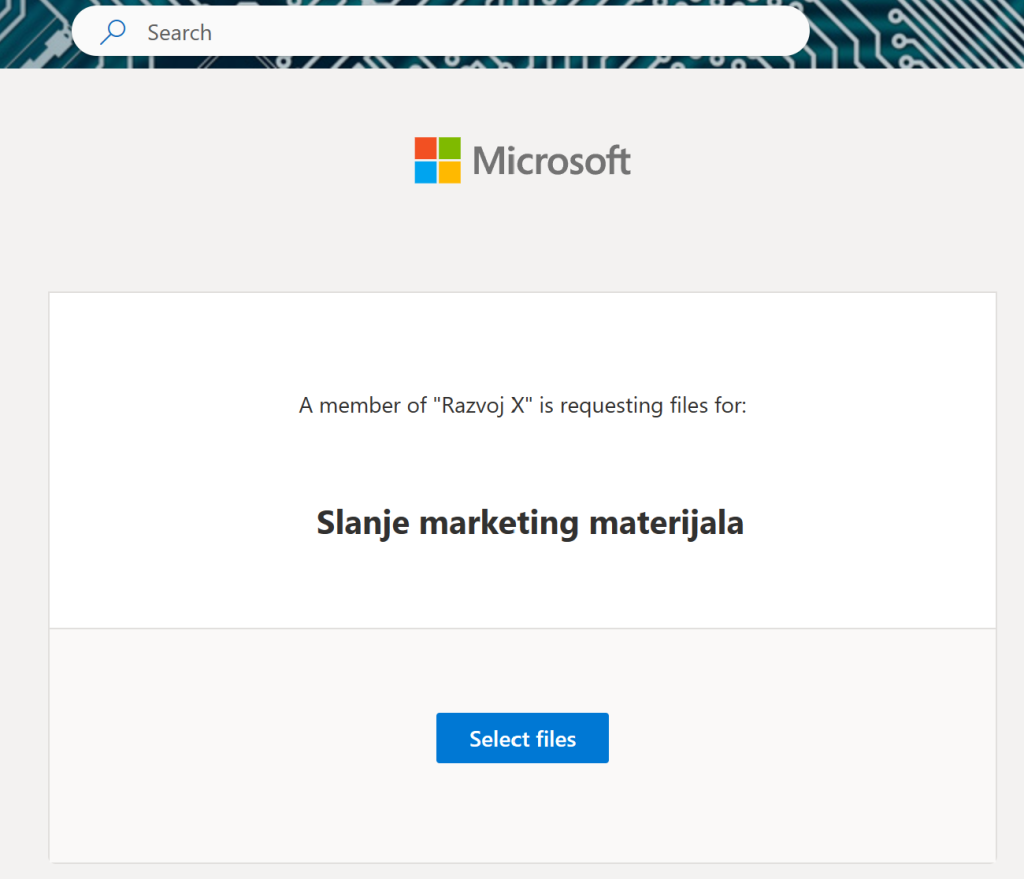
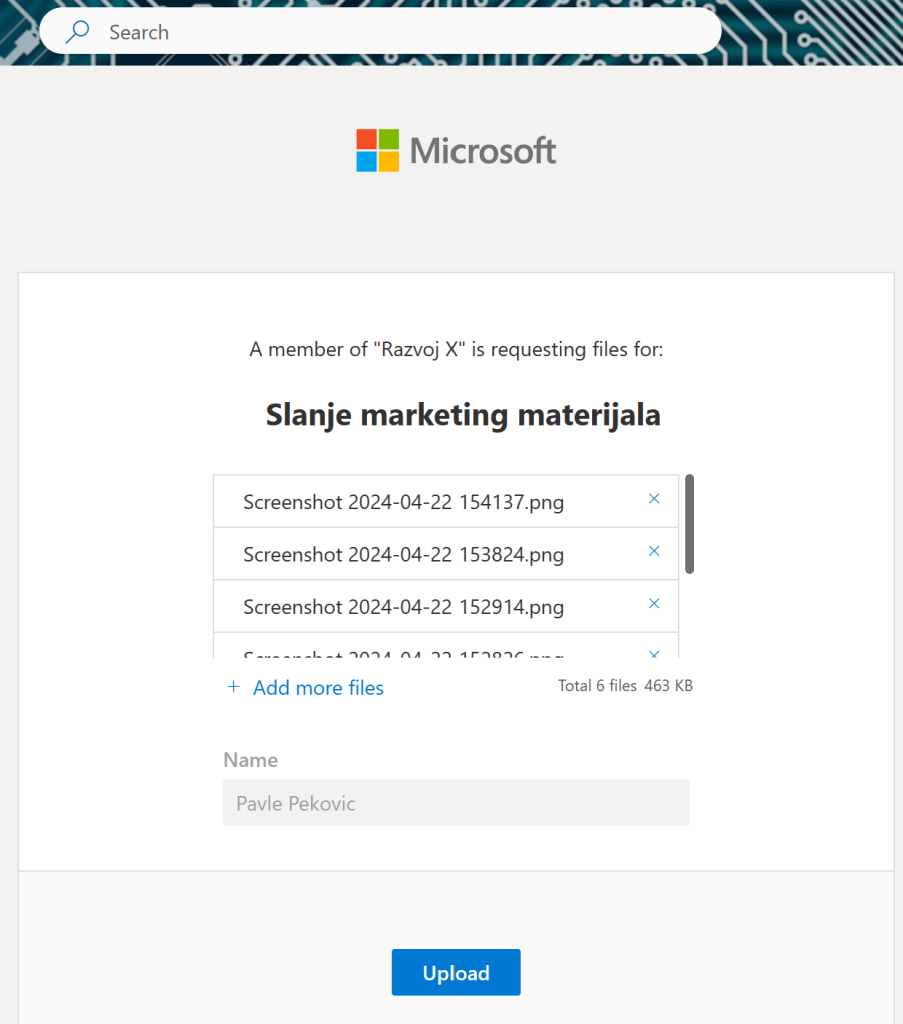
Poslati dokumenti će završiti u folderu koji smo napravili: “Marketing materijal“.
Više informacija: https://support.microsoft.com/en-us/office/create-a-file-request-f54aa7f8-2589-4421-b351-d415fc3b83af

